>[warning]# **个人中心装修 是一般都是装修一些辅助用户使用APP的功能 例如订单 收藏 等等**
## 也是APP端装修的一个重要的组成部分
>[success] * ## **第一步:添加模板**
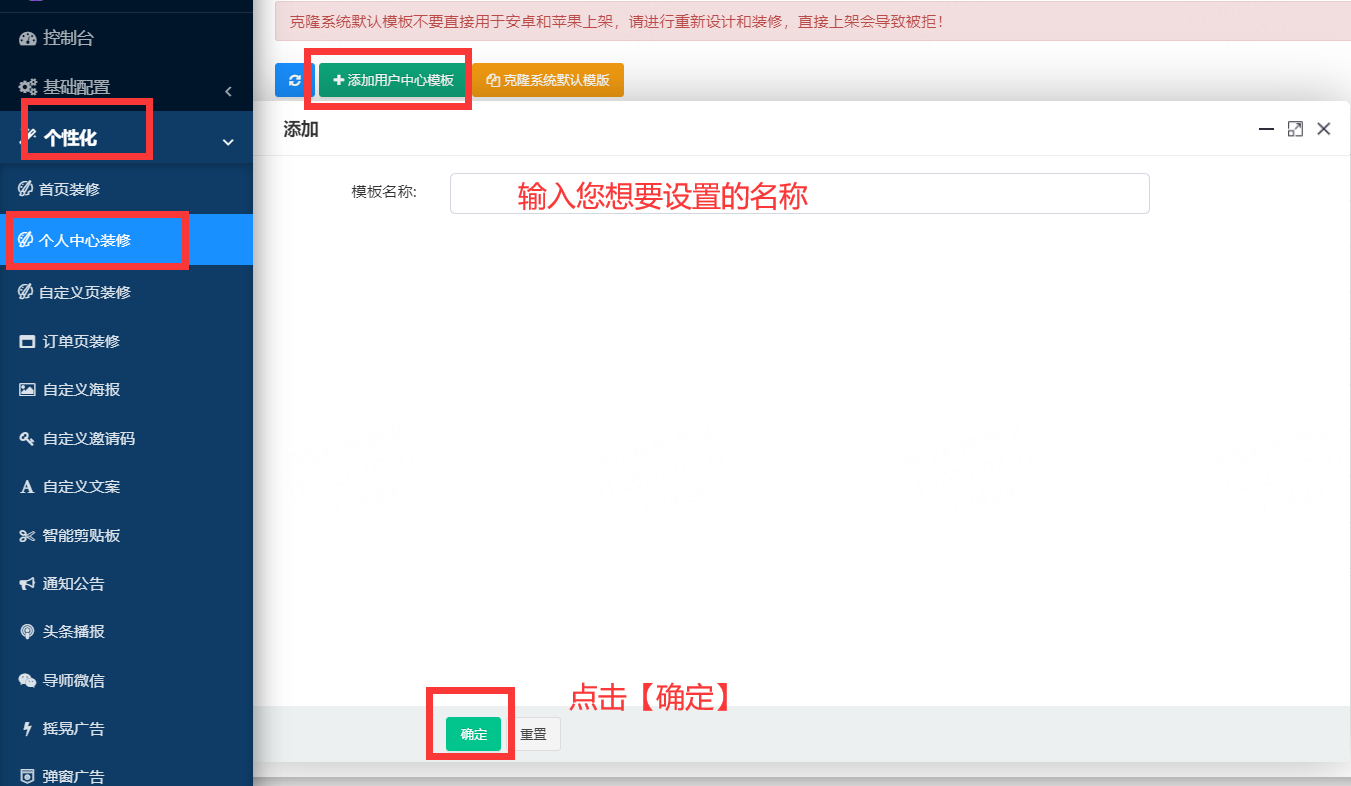
>[success] * ## **第二步:添加个人中心模板(根据个人中心需求的排序添加)**
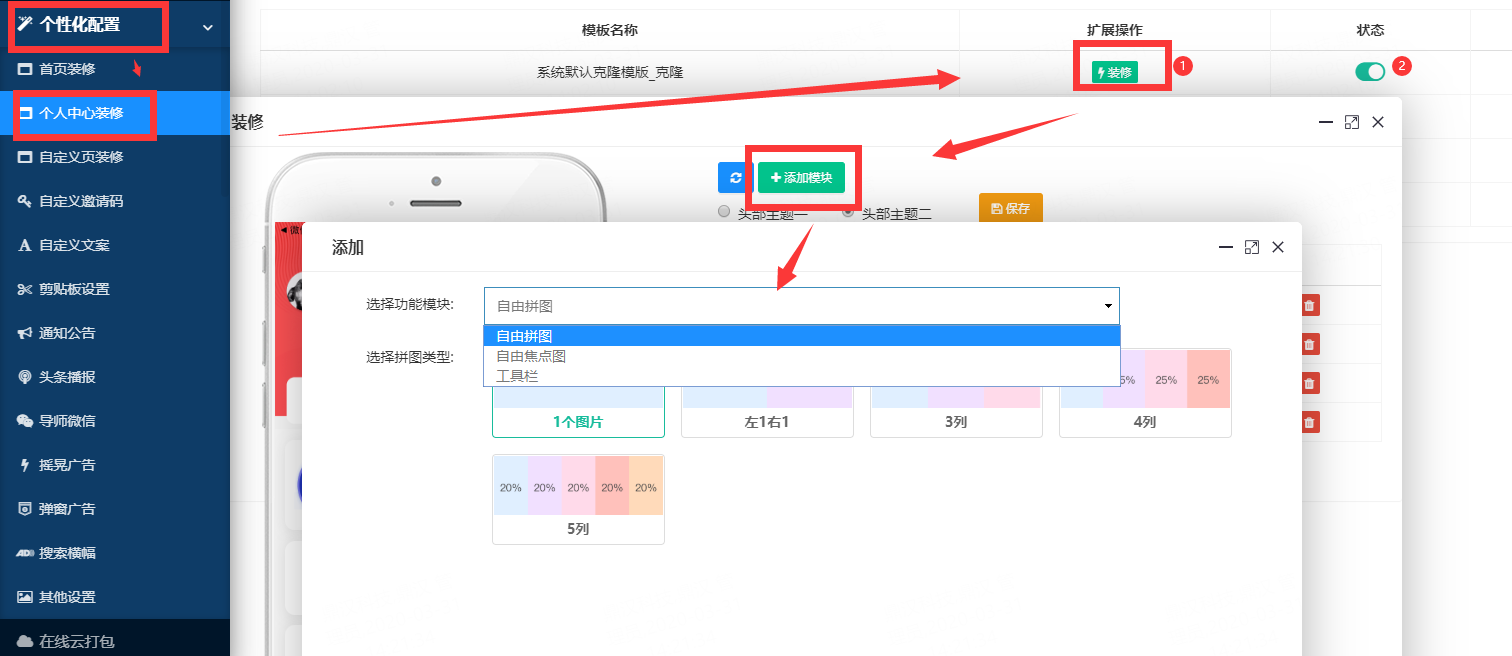
>[info] 1. 点击可以进入装修页面
>[info] 2. 开启状态 默认运营显示该个人中心模板
>[success] * ## **第三步 点击编辑 上传图片选择功能(以工具栏为例)**

>[info] 1. 添加模块:点击添加 可以添加对应的装修模块 (个人中心 支持添加 自由焦点图 工具栏 拼图)
>[info] 2. 头部主题样式1: 不同的个人中心头部展示样式
>[danger] **参考示例:**

>[info] 3. 头部主题样式2
>[danger] **参考示例:**
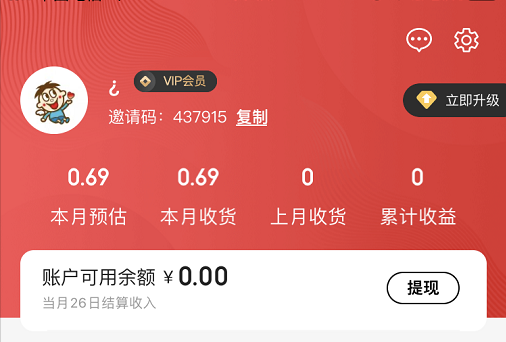
>[info] 4. 保存:添加保存按钮 可以保存当前这个个人中心模板的装修内容
>[info] 5. 排序按钮 鼠标右键拖动可以排序该个人中心模板模块位置
>[info] 6. 点击编辑 上传图片选择功能
>[info] 7. 点击删除可以删除添加的该模块
>[info] 8. 选择否 标题不显示 选择是 可设置标题
>[info] 9. 标题设置显示的情况下 可设置标题文案
>[info] 10. 展示形式可选择设置 横版或者竖版
>[info] 11. 选择横版的情况下 可以设置3列 4列 5列
>[info] 12. 序号:可以修改序号里面的数值 修改图标排序
>[info] 13.名称:该图标名称 建议设置选择功能的名称 (例如 选择的是订单功能 那么名称就设置订单)
>[info] 14. 副标题:可以设置 这个工具栏图标的 副标题 在名称下方展示 一行小字
>[info] 15. 图片:点击红色的上传按钮上传选择电脑图片 点击图标位置 选择附件管理的图片
(附件管理是指在后台已经上传过的图片 可以被选择)
>[info] 16. 功能:点击选择对应图标名称的功能
(要跟名称 图标 对应上 在手机端点击这个图标 进入到选择的这个功能的页面)
>[info] 17. 等级限制:设置什么等级 这个等级及以上等级的用户 才可以看到这个图标
>[info] 18. 点击可以删除该图标
>[info] 19. 工具: 点击可以添加工具栏图标数量
>[danger] **个人中心示例装修参考:**
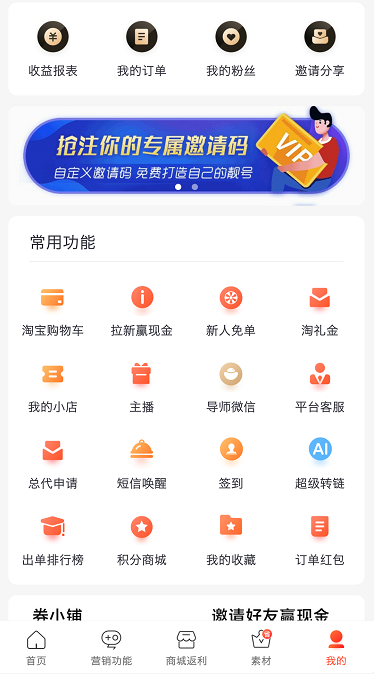
- APP对接步骤指南
- 第一步:申请资料
- 第二步:APP打包
- 第三步:APP装修
- 第四步:APP上架
- 第五步:完善参数
- app控制台
- 基础功能
- APP核心配置
- 个人中心设置
- 邀请分享设置
- 平台客服管理
- 联系客服设置
- 平台规则管理
- 新手教程管理
- 个性化
- 装修小贴士
- 首页装修
- 首页金刚区
- 万能弹窗分类
- 个人中心装修
- 自定义页装修
- 订单页装修
- 自定义海报
- 商品详情页
- 自定义邀请码
- 自定义文案
- 剪切板设置
- 通知公告
- 头条播报
- 导师微信
- 摇晃广告
- 弹窗广告
- 搜索横幅
- 智能认证
- 其他设置
- 域名管理
- 自定义专题活动
- 登录页个性化设置
- 全局加载样式
- 云编译
- APP图标
- APP启动图
- 闪屏广告
- APP证书
- 云编译
- 版本更新
- 联盟授权
- 基本配置
- 淘宝联盟
- 京东联盟
- 多多进宝
- 唯品会联盟
- 多麦联盟
- 考拉赚客
- 苏宁联盟
- 等级分佣
- 分佣设置大致流程
- 核心设置.
- 代理基础设置
- 代理基础设置(分佣设置)
- 代理等级管理
- 运营商基础设置
- 运营商等级管理
- 素材中心
- 基础配置
- 素材分类
- 素材管理
- 商品管理
- 爆料商品
- 商品版块
- 淘宝选品库
- 商品分享清单
- 积分商城
- 移动广告
- 特价电影票
- 直播系统
- 营销功能
- 0元购(旧)
- 超红赛马
- 订单红包
- 拉新活动
- 广告补贴
- 超级邀请人
- 个人商城
- 营销短信
- 淘礼金
- 口令红包
- 走路赚钱
- 睡觉赚钱
- 超级0元购
- 商学院
- 超级补贴
- 会员管理
- 订单管理
- 财务管理
- 消息推送
- 短信核心设置
- 推送模板管理
- 短信推送记录
- 消息推送记录
- 公众号
- 小程序
- 微信矩阵系统
- 云发单(新)
- 区块链
- 区块链流程图
- 区块链设置
- 币价趋势图
- 币价增值明细
- 会员持有币
- 持币变动明细
- 代理中心
- 生活特权卡
- 多用户商城
- 本地020
- 商家推手
- 使用步骤
- 核心设置..
- 推手会员
- 推手订单
- 佣金明细
- 推手申请
- 推手记录
- 地区代理
- 使用流程
- .核心设置
- 地区代理管理
- 地区代理订单
- 佣金订单
- 代理小店
- 共享系统
- 附件管理
- 账户权限
- 登录设置
- 管理员管理
- 角色权限
- 管理员微信
- 运营商后台
- 管理员日志
- 数据统计
- 数据总览
- 商品成交榜
- 出单排行榜
- 核心数据统计
